win10怎么清除运行的记录?win10自动清除运行记录的方法!
发布时间:2018-09-23 00:48:07 浏览数: 小编:liuquan
win10旗舰版系统怎么清除运行的记录?由于隐私的问题很多用户不想将自己的运行记录保留在电脑上,以防下一个使用电脑的用户查看到自己运行过的东西,所以想将其删除掉,但是每次都手动删除很麻烦,所以想将其设置成自动删除,下面就为大家说明设置的方法。
推荐系统:win10 32位纯净版
1、按下“Win徽标键(左下角ctrl与alt之间的键)+I”组合键打“设置”,点击“个性化”;
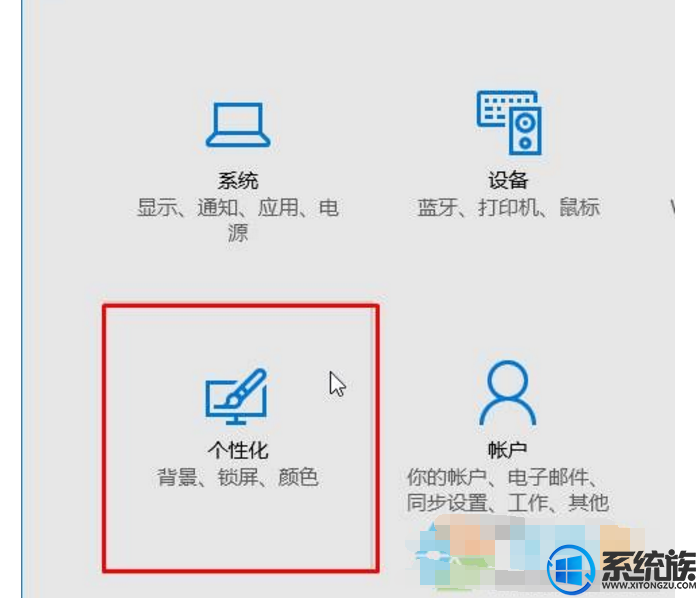
2、在个性化界面左侧点击“开始”选卡,在右侧找到“显示最常用的应用”,将其开关关闭即可。

以上就是具体的设置方法了,有需要的朋友可以参考此教程进行操作,这样就不会将运行记录保存在电脑上了。
推荐系统:win10 32位纯净版
1、按下“Win徽标键(左下角ctrl与alt之间的键)+I”组合键打“设置”,点击“个性化”;
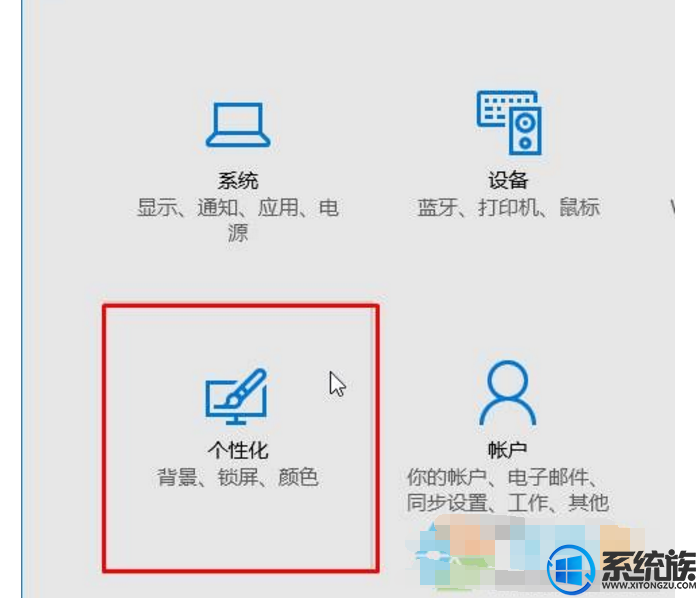
2、在个性化界面左侧点击“开始”选卡,在右侧找到“显示最常用的应用”,将其开关关闭即可。

以上就是具体的设置方法了,有需要的朋友可以参考此教程进行操作,这样就不会将运行记录保存在电脑上了。



















